Guarda il video: crea la tua spada laser in Photoshop per Star Wars Day!
È il 4 maggio, meglio conosciuto come Star Wars Day. E questo significa che devi fare una scelta difficile: sceglierai il lato oscuro o la luce?
Con questo rapido tutorial, puoi creare la tua spada laser in Photoshop e scegliere una delle due! Ovviamente, questo è un ottimo progetto per coinvolgere i bambini.
Il primo passo è scattare una foto di qualcuno a metà posa con una spada laser giocattolo o, in effetti, qualsiasi altra spada, utensile da cucina o oggetto folle se hai voglia di divertirti. Forse preferiresti avere un Jedi che brandisce un ombrello laser invece di una spada laser!

Successivamente, imparerai come aggiungere l'effetto bagliore perfetto con lo strumento Pennello e alcuni livelli e filtri in Photoshop. Vedi, non è solo l'arma che ricostruiremo qui; per rendere l'effetto più realistico, dovrai pensare a come la luce dell'arma immaginaria reagirà con il resto della scena.
Avere un'idea di come la luce disegnerà il contorno del viso e delle mani del porta-armi è importante. Per ottenere questo risultato, prova a tenere una luce tra le mani mentre ti guardi allo specchio: in questo modo, sarai in grado di vedere dove cade la luce.
Con una semplice pianificazione puoi creare un'arma adatta a Luke, Obi-Wan, Rey o persino Kylo Ren. Quindi, prendiamo la nostra bacchetta di Photoshop e facciamo un po 'di magia cinematografica …
Crea la tua spada laser personalizzata in Photoshop

01 Dipingi la tua sciabola
Crea un nuovo livello (Cmd / Ctrl + Maiusc + N). Scegli lo strumento Pennello (B), vai su Finestra> Pennello e imposta Spaziatura 1% per una linea continua mentre dipingi. Ora imposta un colore di primo piano bianco. Fai clic sulla maniglia, tieni premuto Maiusc e fai clic sull'estremità della spada laser. Usa una maschera per rimuovere il bagliore sul manico.

02 Lasciala risplendere
Duplica il nuovo livello, fai clic con il pulsante destro del mouse sulla maschera e quindi fai clic su Applica maschera di livello. Vai a Filtro> Sfocatura> Sfocatura gaussiana e imposta 75 pixel. Duplica questo livello più volte per aumentare il bagliore. Ora trascina il livello originale (con la spada laser all'interno) nella parte superiore della palette Livelli.

03 Scegli la luce (o il buio)
Fare clic sul livello bagliore più in alto, fare clic tenendo premuto il tasto Maiusc su quello inferiore e premere Cmd / Ctrl + G. Con il gruppo selezionato, aggiungi un livello di regolazione Tonalità / Saturazione, seleziona Colora, abbassa la Luminosità e aumenta la saturazione. Alt-clic con il cursore a metà strada tra questo livello e il gruppo.

04 Illumina il viso
Crea un nuovo livello. Scegli lo strumento Pennello, imposta il colore del bagliore, fai clic con il pulsante destro del mouse sull'immagine e imposta la Durezza del pennello al 20%. Imposta la modalità di fusione Luce soffusa e dipingi nel bagliore. Maschera tutti i frammenti che si riversano sullo scenario. Sfoca la luce con Filtro> Sfocatura> Sfocatura gaussiana a 30 pixel.

05 Affilalo
Per ottenere un aspetto cinematografico e grintoso, utilizzeremo il filtro Passa alto per accentuare i bordi nella ripresa. Usa Cmd / Ctrl + Maiusc + N per creare un nuovo livello, quindi Cmd / Ctrl + Alt + Maiusc + E per unire i livelli visibili. Infine vai su Filtro> Altro> Passa alto e scegli circa 80 pixel.

06 Modifica i colori
Infine, bilanciamo un po 'il colore dell'immagine. Crea un nuovo livello di regolazione e scegli Bilanciamento colore. Fare clic su Tono e dare alle ombre una spinta positiva sui canali blu e ciano, e trasformare le luci in arancione aumentando i canali giallo e rosso.

07 Aggiungi una vignetta
Innanzitutto, scegli lo strumento Selezione ellittica (fai clic con il pulsante sinistro del mouse e tieni premuto sullo strumento Selezione per visualizzare questa opzione). Trascina un cerchio attorno al soggetto, fai clic con il pulsante destro del mouse e seleziona Migliora bordo. Imposta Feather su 300 pixel e fai clic su OK. Usa Cmd / Ctrl + Maiusc + I per invertire la selezione, scegli lo strumento Secchio di vernice (G) con il nero come colore di primo piano (D) e fai clic nella selezione. Riduci l'opacità del livello al 30%.
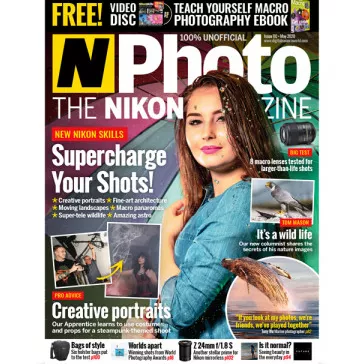
N-Photo: The Nikon Magazine è una pubblicazione mensile interamente dedicata agli utenti Nikon. Per le migliori notizie, recensioni, progetti e altro ancora, iscriviti a N-Photo oggi!
Vendita speciale edizione digitale - Cinque numeri per $ 5 / £ 5 / € 5Visualizza offerta
Fotocamera instax e pellicola istantanea di Star Wars!
Il miglior software di fotoritocco: editor di immagini per principianti e professionisti
I migliori laptop per il fotoritocco nel 2022-2023: i migliori laptop per i fotografi
